
Moje je računalo u sustavu Windows 10 postalo poznato kao "Ovo računalo". Kada otvorite ovaj direktorij u lijevom dijelu prozora, prikazat će se broj često korištenih korisničkih imenika koji su daleko od svih i nisu uvijek potrebni. Danas ćemo smisliti kako mape ukloniti s mog Windows 10 računala na dva načina bez pomoći stranih alata.
Ovo računalo
1. Pokrenite uređivač registra, na primjer, kroz kontekstni izbornik Start.
2. Proširite granu HKEY_LOCAL_MACHINE.
3. Rezervirajte granu "SOFTVER \ Microsoft \ Windows \ CurrentVersion \ Explorer \ MyComputer \ NameSpace": nazovite stavku izbornika "Datoteka", odaberite naredbu "Izvezi" i odredite mjesto za spremanje sigurnosne kopije particije koja se mijenja..
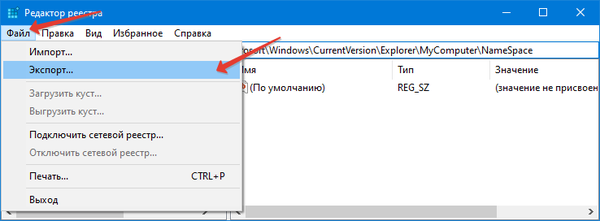
4. Izbrišite unose u registru koji odgovaraju direktorijama u prozoru Explorera na ovom računalu. Smješteni su uz stazu:
HKEY_LOCAL_MACHINE \ SOFTWARE \ Microsoft \ Windows \ CurrentVersion \ Explorer \ MyComputer \ NameSpace \
- Preuzimanja - 088e3905-0323-4b02-9826-5d99428e115f;
- Slike - 24ad3ad4-a569-4530-98e1-ab02f9417aa8;
- Dokumenti - d3162b92-9365-467a-956b-92703aca08af;
- Glazba - 3dfdf296-dbec-4fb4-81d1-6a3438bcf4de;
- Videozapis - f86fa3ab-70d2-4fc7-9c99-fcbf05467f3a;
- Desktop - B4BFCC3A-DB2C-424C-B029-7FE99A87C641;
- Objekti volumena - 0DB7E03F-FC29-4DC6-9020-FF41B59E513A.
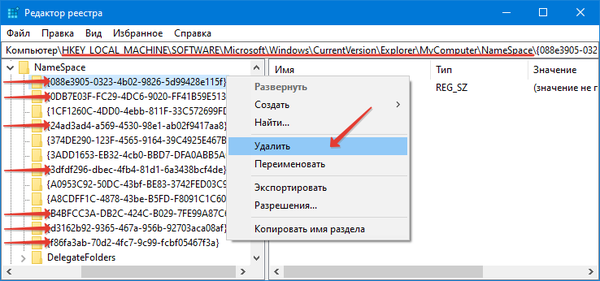
Katalozi će u stvarnom vremenu nestati iz prozora Explorera. Da bi nestali sa bočne trake, morate ponovo pokrenuti postupak istog naziva. Da biste to učinili:
- nazovite upravitelja zadataka;
- kliknite "Više" za prikaz detaljnih informacija;
- kroz kontekstni izbornik postupka Istraživanja pozovite naredbu "Ponovo pokreni";
- potvrditi operaciju.
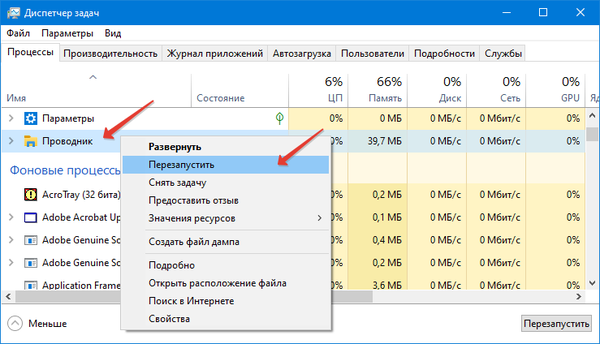
Ako želite jednostavnije rješenje, odjavite se i ponovno se prijavite.
Ako naiđete na probleme, pokrenite prethodno spremljenu datoteku (u reg formatu) i potvrdite promjene u registru. Nakon ponovnog pokretanja Explorera, sve će biti u redu.
Kako izbrisati mape i datotekeBrisanje 3D objekata iz Windows 10 Explorera
Navigacijska traka
1. Otvorite uređivač registra.
1. Proširite granu "HKEY_LOCAL_MACHINE".
2. Slijedite putanju: "HKEY_LOCAL_MACHINE \ SOFTWARE \ Microsoft \ Windows \ CurrentVersion \ Explorer \".
3. Idite na "FolderDescriptions".
Ovdje ćete vidjeti mnoge imenike s imenima u heksadecimalnom sustavu (brojevi i 6 prvih slova engleskog jezika). Zainteresirani smo za:
- Slike: 0ddd015d-b06c-45d5-8c4c-f59713854639;
- Video: 35286a68-3c57-41a1-bbb1-0eae73d76c95;
- Desktop: B4BFCC3A-DB2C-424C-B029-7FE99A87C641;
- Glazba: a0c69a99-21c8-4671-8703-7934162fcf1d;
- Preuzimanje: 7d83ee9b-2244-4e70-b1f5-5393042af1e4;
- Dokumenti: f42ee2d3-909f-4907-8871-4c22fc0bf756.
4. Otvorite željeni odjeljak i idite na podružnicu "PropertyBag".
5. Dvokliknite parametar "ThisPCPolicy" da biste otvorili dijalog za uređivanje.
6. Postavite vrijednost na "Sakrij" da se na navigacijskoj traci ne prikaže odgovarajući direktorij, ili "Prikaži" da biste je vratili.
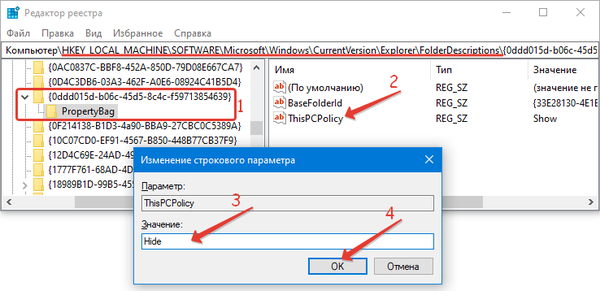
Da biste sakrili direktorij Desktop, morat ćete stvoriti novi niz parametara pod nazivom "ThisPCPolicy" i postaviti ga na "Show" ili "Sakrij".











